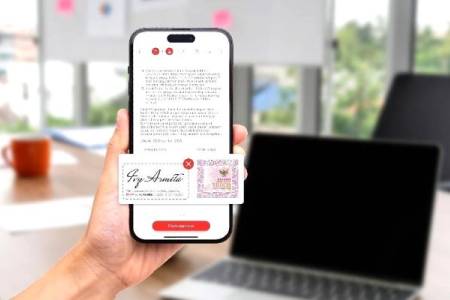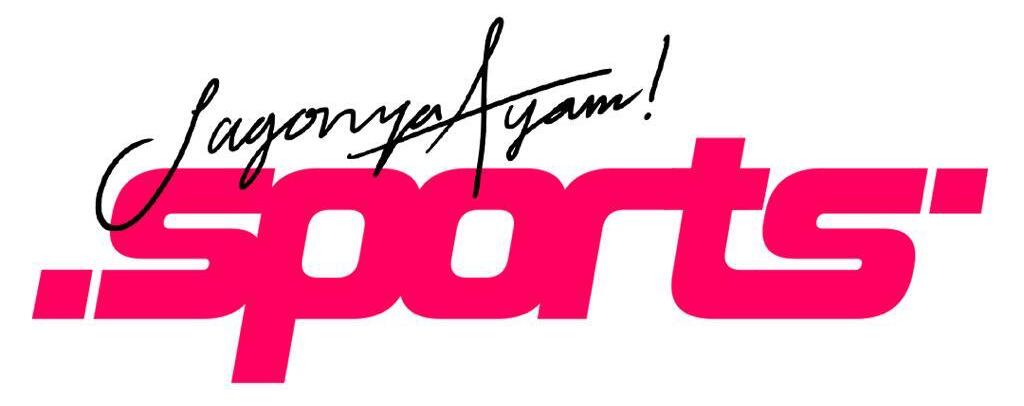Ekspresikan Diri dengan LINE Avatar; Bisa Bikin Versi Kartun Diri Sendiri
Bisa digabungkan dengan foto sehari-hari yang mereka ambil
Surabaya, Kabarindo- LINE Corporation memperkenalkan fitur baru, LINE Avatar, yang bertujuan memberikan ruang bagi pengguna untuk mengekspresikan diri serta meningkatkan kreativitas mereka melalui format yang unik dan berbeda. LINE Avatar telah tersedia untuk pengguna LINE baik di iOS maupun Android.
Melalui fitur Avatar ini, pengguna dapat membuat gambar mereka sendiri dalam versi kartun serta memanfaatkannya untuk berbagai aktivitas di LINE, seperti membuatnya sebagai foto profil. Pengguna juga bisa menggerakkan Avatar mereka melalui pilihan “Animate Avatar” dan menggabungkannya ke dalam foto yang diambil oleh pengguna secara langsung.
Melalui pilihan “Animate Avatar”, pengguna bisa menggerakkan Avatar mereka sesuai dengan ekspresi dan gerakan yang atraktif. Juga bisa mengubah latar belakang Avatar mereka dengan berbagai pilihan latar yang tersedia atau mengunggah latar milik mereka sendiri. Lebih jauh lagi, pengguna bisa memanfaatkan Avatar mereka sebagai foto profil di LINE atau mengirimkannya kepada teman mereka di ruang percakapan LINE. Menariknya lagi, pengguna dapat membuat Avatar grup bersama teman-teman mereka di LINE atau memasukkan Avatar mereka ke dalam foto milik pengguna.
Cara membuat Avatar di LINE mudah. Pengguna tinggal mengikuti langkah-langkah berikut:
1. Pengguna bisa membuka halaman profil mereka dan memilih “Avatar” yang terletak di bawah foto kemudian memilih “Create”. Pengguna akan diarahkan untuk mengambil wajah mereka dengan kamera perangkat. Untuk membuat Avatar semirip mungkin, posisikan wajah kamu ke dalam lingkaran saat kamera aktif dan tekan tombol ambil gambar.
2. Avatar akan memberikan beberapa pilihan. Pilih salah satu dan tekan “Tambah” untuk menyimpan dan tekan “Edit” guna mengubah wajah dan pakaian sesuai preferensi anda. Setelah selesai, pilih “Selesai”. Sejumlah bagian wajah dan pakaian bisa diubah sesuai dengan selera pengguna melalui tombol yang terletak di bagian samping kanan.
3. Avatar telah selesai dan bisa langsung digunakan oleh pengguna. Ada sejumlah pilihan yang diberikan bagi pengguna untuk memanfaatkan Avatar mereka di LINE.
① Ketuk ikon “bintang” untuk menjadikan Avatar sebagai Avatar pengguna yang utama.
② Ketuk ikon “wajah” untuk mengatur Avatar sebagai gambar profil.
③ Ketuk ikon “bagikan” untuk membagikan Avatar kepada teman-teman anda.
④ Ketuk ikon “panah” untuk mengubah urutan Avatar. (Jika anda memiliki lebih dari satu Avatar)
⑤ Ketuk ikon “plus” untuk membuat Avatar baru.
⑥ Ketuk "edit" untuk kembali ke halaman edit, dan ketuk “Animate Avatar” untuk menambahkan gerakan dan mengubah latar belakang.
Pengguna juga bisa memasukkan Avatar mereka saat melakukan pengambilan foto secara langsung. Agar bisa menggunakan opsi ini, pengguna cukup membuka kamera di dalam chatroom di LINE, LINE Timeline atau LINE Story. Setelah itu, ketuk pilihan “Avatar”. Tempatkan “Avatar” di lokasi di dalam foto yang diinginkan lalu ambil gambar.
Melalui pilihan ini, pengguna juga bisa mengubah hanya bagian wajah mereka menjadi Avatar saat mengambil foto. Foto-foto yang diambil dengan Avatar pun bisa dibagikan ke teman mereka di LINE.
Penulis: Natalia Trijaji